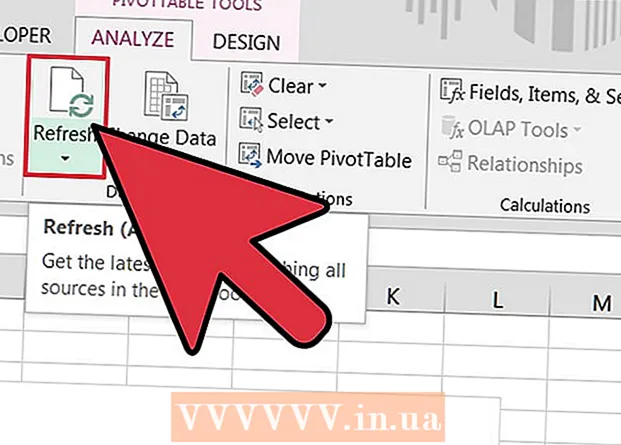Autors:
John Pratt
Radīšanas Datums:
9 Februāris 2021
Atjaunināšanas Datums:
24 Jūnijs 2024

Saturs
- Lai soli
- 1. metode no 3: sūtiet momentuzņēmumu vairākiem kontaktiem
- 2. metode no 3: nosūtiet kontaktam vairākus fotoattēlus
- 3. metode no 3: pievienojiet stāstam vairākus snaps
- Padomi
Šis raksts parādīs, kā nosūtīt tos pašus snapus vairākiem kontaktiem, kā tērzēšanai pievienot vairākus fotoattēlus un kā vienlaikus augšupielādēt vairākus snapus Snapchat stāstā.
Lai soli
1. metode no 3: sūtiet momentuzņēmumu vairākiem kontaktiem
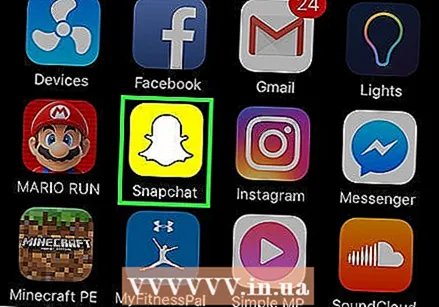 Atveriet Snapchat. Kad tiek prasīts, ievadiet savu lietotājvārdu un paroli un pēc tam nospiediet "Pierakstīties".
Atveriet Snapchat. Kad tiek prasīts, ievadiet savu lietotājvārdu un paroli un pēc tam nospiediet "Pierakstīties".  Nospiediet pogu Uzņemt. Šis ir aplis ekrāna apakšdaļā.
Nospiediet pogu Uzņemt. Šis ir aplis ekrāna apakšdaļā. - Nospiediet, lai fotografētu, vai pieskarieties un turiet, lai ierakstītu videoklipu.
- Pēc momentuzņēmuma ierakstīšanas ekrāna augšdaļā esošos rīkus varat pievienot tekstam, zīmējumiem vai uzlīmēm.
- Ja neesat apmierināts, nospiediet "X" augšējā kreisajā stūrī, lai sāktu no jauna.
 Nospiediet pogu Sūtīt. Šī ir zilā ikona ar baltu bultiņu snap apakšējā labajā stūrī.
Nospiediet pogu Sūtīt. Šī ir zilā ikona ar baltu bultiņu snap apakšējā labajā stūrī. 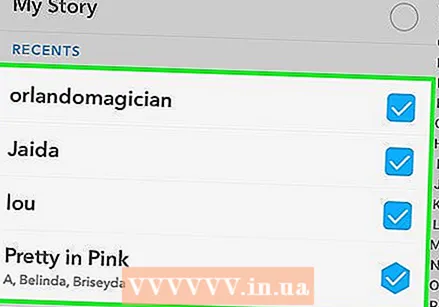 Pieskarieties katram kontaktam, ar kuru vēlaties kopīgot momentuzņēmumu. Katra atlasītā kontakta lodziņā tiek parādīta atzīme.
Pieskarieties katram kontaktam, ar kuru vēlaties kopīgot momentuzņēmumu. Katra atlasītā kontakta lodziņā tiek parādīta atzīme. - Nospiediet vēlreiz, lai izdzēstu adresātu.
 Nospiediet pogu Sūtīt. Jūsu snap tiks piegādāts atlasītajām kontaktpersonām.
Nospiediet pogu Sūtīt. Jūsu snap tiks piegādāts atlasītajām kontaktpersonām. - Jūsu kontaktpersonām netiks paziņots, ka snap tika nosūtīts vairākiem cilvēkiem.
2. metode no 3: nosūtiet kontaktam vairākus fotoattēlus
 Atveriet Snapchat. Kad tiek prasīts, ievadiet savu lietotājvārdu un paroli un nospiediet "Pierakstīties".
Atveriet Snapchat. Kad tiek prasīts, ievadiet savu lietotājvārdu un paroli un nospiediet "Pierakstīties". 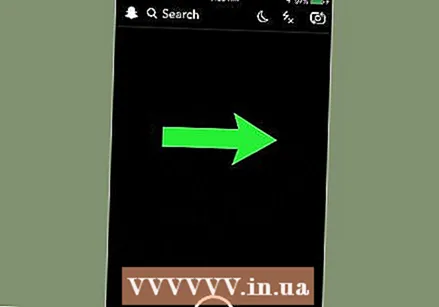 Velciet pa labi, lai skatītu tērzēšanas kontaktpersonas.
Velciet pa labi, lai skatītu tērzēšanas kontaktpersonas.- Varat arī nospiest runas burbuļa ikonu apakšējā kreisajā stūrī.
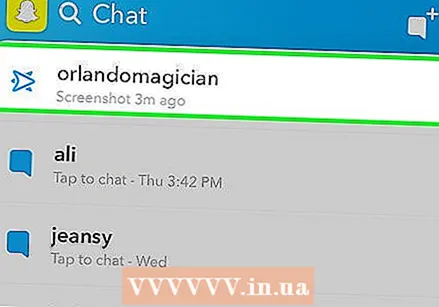 Pieskarieties kontaktpersonai, kurai vēlaties nosūtīt snaps.
Pieskarieties kontaktpersonai, kurai vēlaties nosūtīt snaps. Nospiediet fotoattēla ikonu. Šī ir pirmā ikona tērzēšanas ekrāna apakšējā kreisajā stūrī. Nospiežot šo ikonu, tiks atvērta tālruņa fotoattēlu galerija.
Nospiediet fotoattēla ikonu. Šī ir pirmā ikona tērzēšanas ekrāna apakšējā kreisajā stūrī. Nospiežot šo ikonu, tiks atvērta tālruņa fotoattēlu galerija.  Pieskarieties katram fotoattēlam, kuru vēlaties pievienot. Atlasīto fotoattēlu augšējā kreisajā stūrī būs zila atzīme.
Pieskarieties katram fotoattēlam, kuru vēlaties pievienot. Atlasīto fotoattēlu augšējā kreisajā stūrī būs zila atzīme. - Nospiediet zilo atzīmi, lai noņemtu fotoattēla atlasi.
 Nospiediet pogu Sūtīt. Šī ir zilā ikona galerijas apakšējā labajā stūrī. Fotoattēli tagad tiks parādīti tērzēšanā un paliks tur, līdz saņēmējs tos apskatīs.
Nospiediet pogu Sūtīt. Šī ir zilā ikona galerijas apakšējā labajā stūrī. Fotoattēli tagad tiks parādīti tērzēšanā un paliks tur, līdz saņēmējs tos apskatīs.
3. metode no 3: pievienojiet stāstam vairākus snaps
 Novietojiet ierīci lidmašīnas režīmā. Ja vienlaicīgi vēlaties stāstam pievienot vairākus momentuzņēmumus, tie jāizveido, kamēr nav izveidots savienojums ar internetu.
Novietojiet ierīci lidmašīnas režīmā. Ja vienlaicīgi vēlaties stāstam pievienot vairākus momentuzņēmumus, tie jāizveido, kamēr nav izveidots savienojums ar internetu. - iPhone vai iPad: velciet uz augšu no ekrāna apakšas, lai palaistu Vadības centru, pēc tam pieskarieties lidmašīnas ikonai.
- Android: velciet uz leju no ekrāna augšdaļas, lai atvērtu paziņojumu joslu, pēc tam pieskarieties lidmašīnas ikonai.
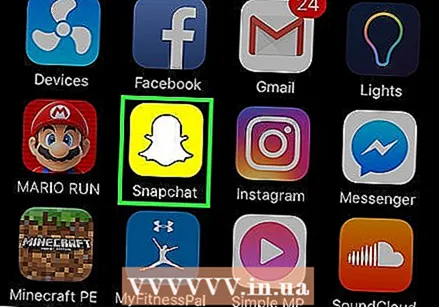 Atveriet Snapchat. Kad tiek prasīts, ievadiet savu lietotājvārdu un paroli un nospiediet "Pierakstīties".
Atveriet Snapchat. Kad tiek prasīts, ievadiet savu lietotājvārdu un paroli un nospiediet "Pierakstīties".  Nospiediet pogu Uzņemt. Šis ir aplis ekrāna apakšdaļā.
Nospiediet pogu Uzņemt. Šis ir aplis ekrāna apakšdaļā. - Nospiediet, lai fotografētu, vai pieskarieties un turiet, lai ierakstītu videoklipu.
 Nospiediet pogu Pievienot stāstam. Šī ir kvadrātveida ikona ar plusa zīmi ekrāna apakšdaļā.
Nospiediet pogu Pievienot stāstam. Šī ir kvadrātveida ikona ar plusa zīmi ekrāna apakšdaļā. - Ja jums būtu izveidots savienojums ar internetu, jūsu snap nekavējoties tiktu pievienots jūsu stāstam. Tā kā jūs esat lidmašīnas režīmā, tas vienkārši tiks pievienots rindai, kuru varat augšupielādēt, kad būsit atkal tiešsaistē.
 Pievienojiet rindai vairāk snaps. Izveidojiet tik daudz slazdu, cik vēlaties, lai tie visi pievienotos stāstam.
Pievienojiet rindai vairāk snaps. Izveidojiet tik daudz slazdu, cik vēlaties, lai tie visi pievienotos stāstam.  Izslēdziet lidmašīnas režīmu. Lai to izdarītu, jums nav jāatstāj Snapchat.
Izslēdziet lidmašīnas režīmu. Lai to izdarītu, jums nav jāatstāj Snapchat. - Vadības centrā (iPhone vai iPad) vai Paziņojumu joslā (Android) vēlreiz pieskarieties lidmašīnas ikonai un atkārtoti izveidojiet savienojumu ar internetu.
- Pēc lidmašīnas režīma izslēgšanas var paiet daži mirkļi, lai atjaunotu savienojumu ar internetu.
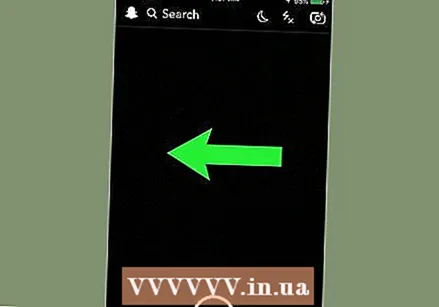 Velciet pa kreisi, lai skatītu ekrānu Stāsti.
Velciet pa kreisi, lai skatītu ekrānu Stāsti.- Apakšējā labajā stūrī varat arī nospiest pogu "Stāsti".
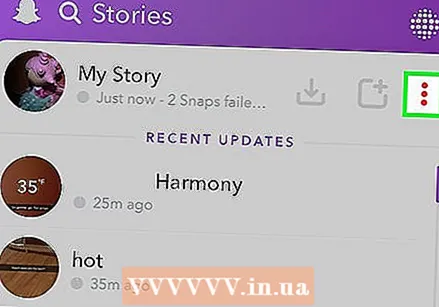 Nospiediet izvēlni blakus “Mans stāsts”. Tagad jums tiks parādīts saraksts ar katru snapu, kas netika augšupielādēts lidojuma režīmā. Vārdiem "Nospiediet, lai mēģinātu vēlreiz" vajadzētu parādīties zem katras snapas. Vecākais snap (pirmais, ko paņēmāt) ir saraksta beigās.
Nospiediet izvēlni blakus “Mans stāsts”. Tagad jums tiks parādīts saraksts ar katru snapu, kas netika augšupielādēts lidojuma režīmā. Vārdiem "Nospiediet, lai mēģinātu vēlreiz" vajadzētu parādīties zem katras snapas. Vecākais snap (pirmais, ko paņēmāt) ir saraksta beigās. - Izvēlnes poga tiek parādīta kā zobrata ikona iPhone vai iPad un kā "⁝" Android ierīcē
 Pieskarieties katram snapam, lai to pievienotu savam stāstam. Atcerieties, ka vecākais snap ir saraksta beigās, tāpēc sāciet tur un strādājiet augšup, līdz vairs nav atlicis.
Pieskarieties katram snapam, lai to pievienotu savam stāstam. Atcerieties, ka vecākais snap ir saraksta beigās, tāpēc sāciet tur un strādājiet augšup, līdz vairs nav atlicis. 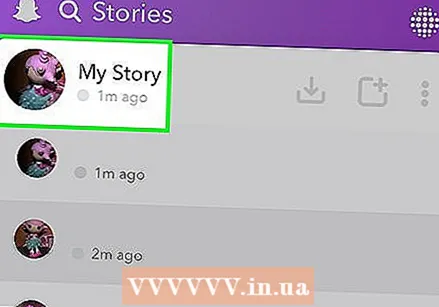 Nospiediet Mans stāsts, lai apskatītu savu stāstu. Katram augšupielādētajam momentuzņēmumam tagad jūsu stāstā jāparādās pareizajā secībā.
Nospiediet Mans stāsts, lai apskatītu savu stāstu. Katram augšupielādētajam momentuzņēmumam tagad jūsu stāstā jāparādās pareizajā secībā. - Ja esat ātrs, varat arī veikt vairākus momentuzņēmumus un augšupielādēt tos pa vienam, nevis pāriet uz lidmašīnas režīmu, lai tos visus augšupielādētu vienlaikus.
Padomi
- Lai saglabātu momentuzņēmumu, kuru kāds jums nosūtīja (vai kuru jūs nosūtījāt kādam citam), tērzēšanas logā nospiediet un turiet snap. Tas tiek glabāts jūsu atgādinājumos.
- Varat izmantot skaļuma regulēšanas pogas (parasti ierīces sānos), lai fotografētu un ierakstītu videoklipus pakalpojumā Snapchat.